Pernahkah anda melihat sebuah situs yang arsip blognya berjejer sangat panjang ke bawah? Itu adalah pengaturan standar dari blogspot. Di samping memakan ruang sidebar hal itu tentu sedikit mengganggu tampilan blog. Kondisi tersebut sebenarnya bisa diatasi dengan cara membuat scroll, yaitu semacam tombol yang bisa ditarik-tarik ke atas dan ke bawah untuk melihat seluruh arsip blog secara bergantian. Ukuran kotak scroll tersebut bisa diatur sesuai keinginan kita, sehingga tampilannya tidak banyak memakan ruang sidebar. Cara membuatnya adalah:
1. Masuklah ke halaman Dasbor blog anda lalu klik Rancangan.
2. Kemudian klik pada Edit HTML.
3. Untuk berjaga-jaga jika terjadi kesalahan backuplah terlebih dahulu template anda, dengan cara klik Download Template Lengkap.
4. Jika sudah centanglah kombo Expand Template Widget.
5. Kemudian carilah kode: <div id='ArchiveList'>
6. Agar lebih mudah mencarinya tekan (Ctrl + F) pada keyboard lalu tekan Enter. Maka akan muncul kotak Find. Ketiklah kode yang akan dicari pada kotak tersebut lalu tekan Enter, maka secara otomatis akan muncul kode yang dicari dalam keadaan terseleksi dengan warna hijau.
7. Kemudian perhatikan beberapa baris kode di bawahnya. Lengkapnya akan terlihat seperti di bawah ini.
<div style='overflow:auto; width:ancho; height:100px;'>
<div id='ArchiveList'>
<div expr:id='data:widget.instanceId + "_ArchiveList"'>
<b:if cond='data:style == "HIERARCHY"'>
<b:include data='data' name='interval'/>
</b:if>
<b:if cond='data:style == "FLAT"'>
<b:include data='data' name='flat'/>
</b:if>
<b:if cond='data:style == "MENU"'>
<b:include data='data' name='menu'/>
</b:if>
</div>
</div></div>
<b:include name='quickedit'/>
8. Kode yang berwarna biru adalah kode yang harus ditambahkan untuk membuat scrollnya. Letakkanlah kode tersebut seperti posisi di atas. Khusus yang berwarna merah (100) adalah angka untuk tinggi kotak scrollnya. Anda bisa ganti sesuai dengan ukuran yang paling pas untuk blog anda. Setelah itu klik SIMPAN TEMPLATE dan tunggu hingga proses berlangsung.
9. Sekarang hasilnya sudah bisa anda lihat dengan mengklik Lihat Blog.
10. Sebagai contoh hasilnya akan tampak seperti ini.

Memang waktu tidak akan pernah kembali lagi, tetapi mungkin masih ada kesempatan untuk mengulangi sekali lagi..
==Husain R (Mr Bodong)==
==Husain R (Mr Bodong)==
Membuat Scroll pada Arsip Blog
09.21 |
Label:
Tips n Trik
Sumber : http://www.blogernas.co.cc/2010/05/membuat-scroll-pada-arsip-blog.html
Langganan:
Posting Komentar (Atom)
Archives
-
▼
2011
(82)
-
▼
April
(73)
- Perhitungan waktu shalat dibanding umur
- SIAPA YANG MENDORONG SAYA
- 8 Kebohongan Ibu Dalam Kehidupan
- Semua Ini Akan Cepat Berlalu
- Kumpulan Rayuan Gombal Paling Maut...!!!
- Ahmadinejad Pergi Haji dengan Mobil Bak Terbuka
- 10 Pasukan Khusus Yang Dimiliki Indonesia
- luangkan waktu 60 detik untuk 10 tahun mendatang
- kumpulan berita KOCAK ala INDONESIA ... cekidott...
- 4 Warisan Dunia Yang Ada di Indonesia
- Penelitian Tentang Manfaat Membaca Al-Quran
- Adakah manfaatnya membaca AL-QURAN tanpa mengetah...
- Shalat dapat Menyahatkan Badan
- Gimana sih Shalat yang benar..??
- Siapakah Dajjal ?
- GAMBARAN DAJJAL MENURUT AL-HADITS
- Sifat-sifat Dajjal
- Belajar dari Lilin
- Membuat Page Number pada Blog
- Tindak kejahatan yang hanya dapat dimaklumi di Ind...
- KISAH BOCAH AMERIKA MASUK ISLAM
- Pengaruh positif internet terhadap kinerja otak
- Lilin Harapan
- Hati Menemukan Kedamaian dengan Mengingat Allah
- Bagaimana menjadi orang yang beriman..??
- Hobby Terselubung George W. Bush
- Teknologi Tinggi Zaman Romawi yang Sulit Dipercaya
- 9 Bagian tubuh manusia yang tidak diketahui fungsinya
- mandi sehabis begadang bisa menyebabkan kematian !
- penyebab laki2 ditarik ke neraka oleh wanita
- Stadion Harapan Bangsa Indonesia Mendatang
- Membangun Sebuah Mobil F1 Sungguhan Dari Batang Ko...
- Cara Menyembunyikan Pabrik Pesawat Terbang
- Ilusi Optik Sebuah Desa
- Ambidexterity, Bakat Langka Manusia
- Abu Nawas - Pekerjaan Yang Mustahil
- Abu Nawas - Botol Ajaib
- Abu Nawas - Pintu Akhirat
- Abu Nawas - Tetap Bisa Cari Solusi
- Cara Sederhana Meningkatkan Alexa Rank Blog
- 3 Rahasia Agar Banyak Pengunjung Menjadi Followers...
- Membuat Scroll pada Arsip Blog
- Cara Menambah / Membuat Facebook Komentar di Bawah...
- 10 Hal Permintaan Iblis kepada Allah SWT
- Percakapan Nabi Muhammad S.A.W dengan Iblis
- Banyak Yang Mau Berubah Tetapi Memilih Jalan Mundur
- Cara Membuat Halaman Facebook Untuk Blog
- Ayat Kursi Sebelum Tidur
- 6 Kararkter Manusia Penghuni Surga
- Belajar Dari Soichiro Honda
- 10 Motivator Terbaik di Indonesia
- Boneka Cantik yang Tak Sadar Kecantikanya
- 8 Miliuner muda
- 50 Kebiasaan Orang Sukses
- Alasan Mengapa Anak-Anak Nakal Bisa Lebih Sukses d...
- Gema Kehidupan
- 4 Tips Merawat Blackberry
- 10 Alasan Banyak Wanita yang Tidak Mau Memakai Jilbab
- 10 Perubahan Kecil Untuk Hidup Lebih Lama
- EMAS
- Kelebihan Yang Diberikan Pada Wanita
- Costum Baru MU yang Bocor sebelum Diumumkan
- Kenapa Nasib saya jelek....???
- Kisah Ahli Ibadah dan Pelacur
- Menghadapi Musibah Demi Musibah
- Syariat Islam Mengenai Cinta
- Kata-kata Bijak Ngelantur
- Al-Quran Itu sangat Ilmiah Lho...!
- Jembatan Jalur Semarang - Jogja Ambroll...
- Kata-Kata Lucu dan Bijak dari Tulisan di Angkot
- Apakah Hitam Dan Putih Adalah Warna..??
- Alasan kenapa Amerika nggak nyerang Indonesia
- Mengapa Indonesia Tidak Maju-Maju...???
-
▼
April
(73)






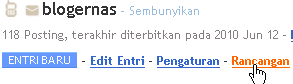
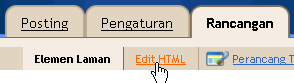











0 komentar:
Posting Komentar
Terimakasih sobat-sobat semua sudah mampir di sini..
terimakasih juga untuk coment-nya :D